De uitvoering van Windows PowerShell-scripts in- of uitschakelen
Als u de uitvoering van Windows PowerShell-scripts in Windows 10 wilt in- of uitschakelen(turn on or off Windows PowerShell script execution) , volgt u deze stapsgewijze handleiding. We zullen de Register-editor(Registry Editor) en de Editor voor lokaal groepsbeleid(Local Group Policy Editor) gebruiken om deze functionaliteit in of uit te schakelen.
Windows PowerShell is een essentiële en handige tool die is opgenomen in het Windows -besturingssysteem. Er zijn hoofdzakelijk twee soorten scripts: ondertekend door een vertrouwde uitgever en lokale scripts. Lokale scripts zijn wat u op uw pc maakt, terwijl de andere is wat een vertrouwde uitgever heeft ondertekend om een specifieke taak uit te voeren.
Uitvoering van Windows PowerShell-(Windows PowerShell) script in- of uitschakelen
Volg deze stappen om de uitvoering van Windows PowerShell - scripts in of uit te schakelen met Groepsbeleid-editor :(Group Policy Editor)
- Zoek naar gpedit.msc in het zoekvak van de taakbalk.
- Klik op Groepsbeleid bewerken(Edit group policy) in het zoekresultaat.
- Ga naar Windows PowerShell in Computerconfiguratie(Computer Configuration) .
- Dubbelklik op Scriptuitvoering inschakelen(Turn on Script Execution) .
- Selecteer de optie Ingeschakeld(Enabled) .
- Kies een Uitvoeringsbeleid(Execution Policy) in de vervolgkeuzelijst.
- Selecteer de optie Uitgeschakeld(Disabled) om het uitvoeren van scripts uit te schakelen.
- Klik op Toepassen(Apply) en OK .
Laten we deze stappen in detail bekijken.
Eerst moet u de Editor voor lokaal groepsbeleid(Local Group Policy Editor) op uw computer openen. Zoek daarvoor gpedit.mscin het zoekvak van de taakbalk(Taskbar) en klik op Groepsbeleid bewerken (Edit group policy ) in het zoekresultaat. Navigeer na het openen van deze tool naar het volgende pad-
Computer Configuration > Administrative Templates > Windows Components > Windows PowerShell
In de Windows PowerShell- map ziet u een instelling met de naam Scriptuitvoering inschakelen(Turn on Script Execution) . Dubbelklik erop en selecteer de optie Ingeschakeld (Enabled ) .
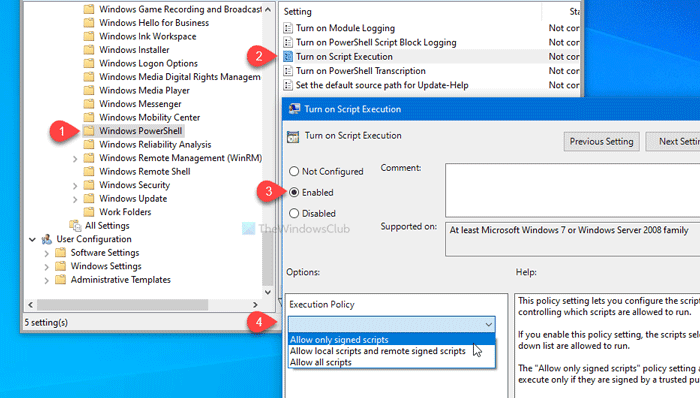
Kies daarna een Uitvoeringsbeleid uit de vervolgkeuzelijst. U ziet deze drie opties-
- Alleen ondertekende scripts toestaan
- (Allow)Lokale scripts en op afstand ondertekende scripts toestaan
- Alle scripts toestaan
Als u de uitvoering van het script in Windows PowerShell(Windows PowerShell) wilt uitschakelen , kiest u de optie Uitgeschakeld (Disabled ) .
Klik hoe dan ook op Toepassen (Apply ) en OK om de wijziging op te slaan.
Zoals eerder gezegd, is het mogelijk om dezelfde wijziging aan te brengen met de Register-editor(Registry Editor) . Daarvoor wordt aanbevolen om een systeemherstelpunt te maken en een back-up te maken van alle registerbestanden(backup all Registry files) .
Schakel de uitvoering van Windows PowerShell- scripts in of uit met behulp van het register(Registry)
Volg deze stappen om de uitvoering van Windows PowerShell- scripts in of uit te schakelen :
- Druk Win+R .
- Typ regedit en druk op de knop Enter .
- Klik op de knop Ja(Yes) .
- Ga naar Windows binnen de HKLM-sleutel(HKLM key) .
- Klik met de rechtermuisknop op Windows > Nieuw > Sleutel.
- Noem het als PowerShell .
- Klik met de rechtermuisknop(Right-click) op PowerShell > New DWORDwaarde(Value) (32-bits) .
- Noem het EnableScripts .
- Dubbelklik erop om de Waardegegevens(Value) in te stellen als 1 .
- Right-click PowerShell > New > String Value .
- Noem het als ExecutionPolicy .
- Dubbelklik erop om de waardegegevens(Value) in te stellen zoals hieronder vermeld.
Als je meer wilt weten, blijf dan lezen.
Om aan de slag te gaan, drukt u op Win+R , typt u regediten drukt u op Enter . Als u de UAC- prompt ziet, klikt u op de knop Ja om de (Yes )Register-editor(Registry Editor) op uw computer te openen. Navigeer daarna naar het volgende pad-
HKEY_LOCAL_MACHINE\SOFTWARE\Policies\Microsoft\Windows
Klik met de rechtermuisknop op Windows, selecteer New > Key, en noem het PowerShell .
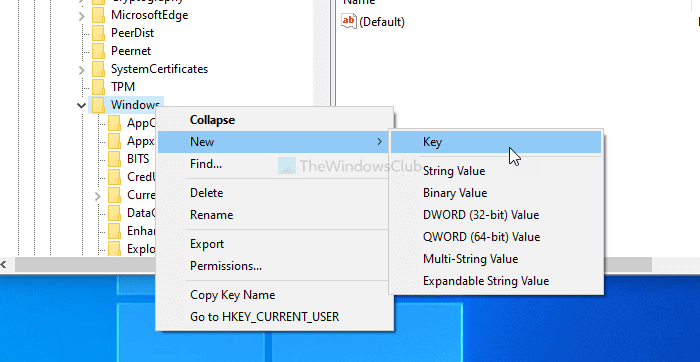
U moet een DWORD - waarde(Value) (32-bits) en een tekenreekswaarde(String Value) maken in de PowerShell - sleutel. Klik daarvoor met de rechtermuisknop op PowerShell > New > DWORD (32-bit) Value -waarde en noem het als EnableScripts .
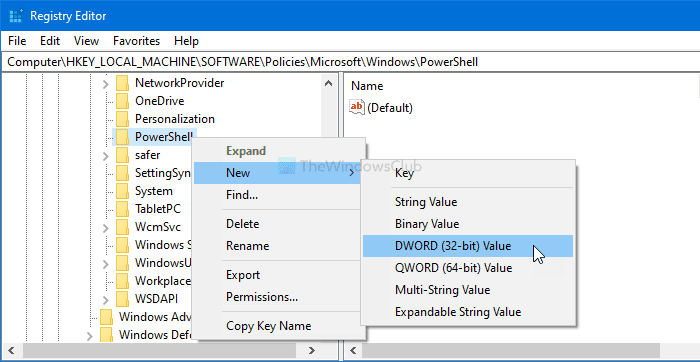
Dubbelklik(Double-click) op EnableScripts om de Waardegegevens (Value data ) in te stellen op 1 of 0 . Als u deze functionaliteit wilt inschakelen, maakt u deze 1 . Laat het anders 0 zijn .
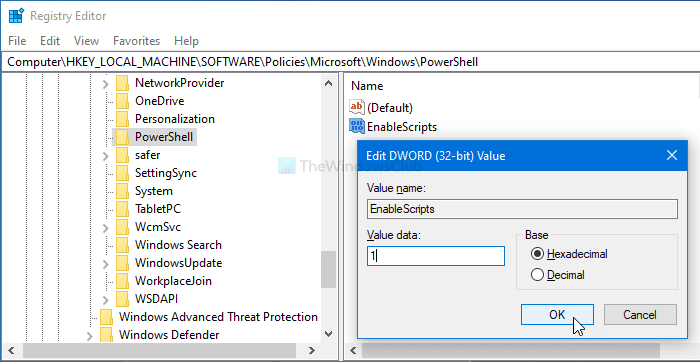
Nu moet u het uitvoeringsbeleid instellen. Klik daarvoor met de rechtermuisknop op PowerShell > New > String Value en noem het ExecutionPolicy .
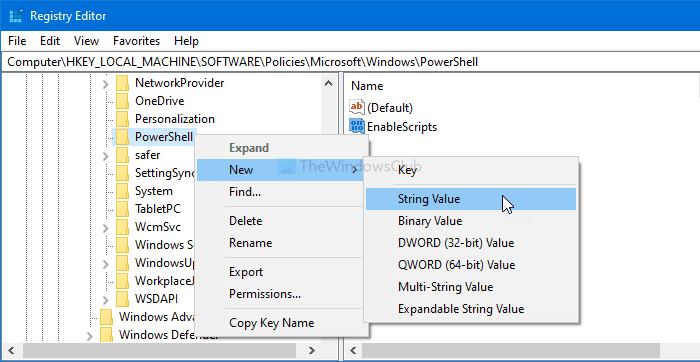
Dubbelklik er daarna op en voer de Waardegegevens in (Value data ) zoals hieronder vermeld-
- AllSigned: Alleen ondertekende scripts toestaan
- RemoteSigned : lokale scripts en op afstand ondertekende scripts toestaan
- Onbeperkt:(Unrestricted:) alle scripts toestaan
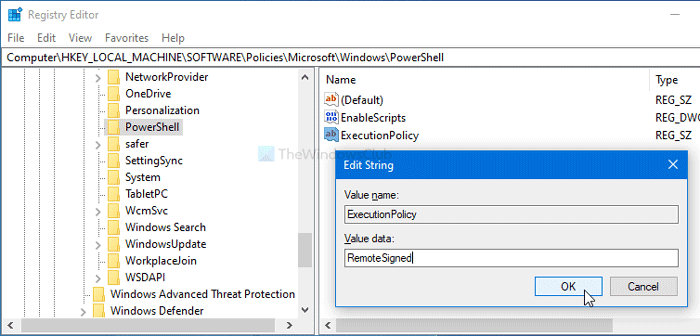
Klik ten slotte op de knop OK om de wijziging op te slaan.
Dat is alles! Hoop dat het helpt.
Related posts
Hoe Google Chrome te installeren met Windows PowerShell
Windows PowerShell ISE vs Windows PowerShell: Wat is het verschil?
Externe harde schijf of USB-schijf formatteren met Windows PowerShell
Schakel beveiligingsvragen in Windows 11/10 uit met een PowerShell-script
Windows PowerShell ISE gebruiken - Zelfstudie voor beginners
Wat is de Windows-Terminal? -
Schakel verouderde console in of uit voor opdrachtprompt en PowerShell in Windows 10
Gebruik PowerShell om bestanden en mappen te verwijderen in Windows 11/10
Update Windows Defender-definities met PowerShell
Voer PowerShell-scripts lokaal uit zonder in te loggen in Windows 10
Meerdere mappen tegelijk maken -
PowerShell uitschakelen in Windows 11/10
Hoe PowerShell te verwijderen in Windows 10
PowerShell toevoegen aan het contextmenu in Windows 10
Hoe Microsoft Store-apps opnieuw in te stellen met PowerShell in Windows 10
Appx-app-pakket installeren met PowerShell in Windows 11/10
PowerShell-script plannen in Taakplanner op Windows 10
Hoe IP of een website te blokkeren met PowerShell in Windows 10
Een lijst met geïnstalleerde programma's maken met PowerShell op Windows 10
Een verhoogde PowerShell-prompt openen in Windows 11/10
